نحوه بررسی میزان حافظه یک کامپیوتر
هنگامی که از رایانه خود به صورت روزانه استفاده می کنید، درک ظرفیت حافظه (RAM) رایانه برای قضاوت در مورد عملکرد و توانایی آن در انجام چندوظیفه ای بسیار مهم است. چه در حال ارتقای حافظه باشید، چه نرم افزارهای بزرگ را اجرا کنید، یا مشکلات سیستم را حل کنید، دانستن نحوه بررسی حافظه ضروری است. این مقاله به طور مفصل نحوه بررسی ظرفیت حافظه در سیستمهای ویندوز و macOS و ارائه یک نمایش ساختار یافته از دادههای مرتبط را معرفی میکند.
1. نحوه بررسی حافظه در سیستم ویندوز
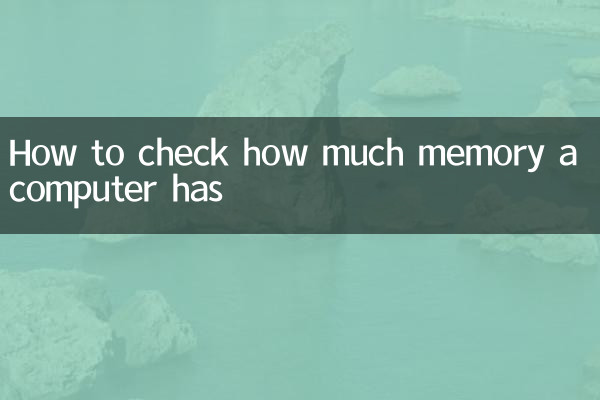
در سیستم های ویندوز راه های زیادی برای بررسی ظرفیت حافظه وجود دارد. در زیر چند روش متداول ذکر شده است:
1. از طریق Task Manager مشاهده کنید
کلید میانبر را فشار دهیدCtrl + Shift + EscTask Manager را باز کنید و به آن بروید"عملکرد"برگه، انتخاب کنید"حافظه"، می توانید ظرفیت کل، مقدار استفاده شده و مقدار حافظه موجود را مشاهده کنید.
2. مشاهده از طریق اطلاعات سیستم
را فشار دهیدWin+Rپنجره run را باز کرده و وارد شویدmsinfo32و Enter را فشار دهید. در پنجره اطلاعات سیستم، پیدا کنید"حافظه فیزیکی نصب شده (RAM)"، می توانید کل ظرفیت حافظه را مشاهده کنید.
3. مشاهده از طریق خط فرمان
خط فرمان (CMD) را باز کنید، دستور زیر را وارد کنید و Enter را فشار دهید:
تراشه حافظه wmic ظرفیت دریافت می کند
این دستور ظرفیت هر ماژول حافظه را بر حسب بایت نمایش می دهد که باید به صورت دستی به گیگابایت تبدیل شود.
2. نحوه بررسی حافظه در سیستم macOS
در سیستم macOS، بررسی حافظه نیز بسیار ساده است:
1. مشاهده از طریق «درباره این مک»
در گوشه سمت چپ بالای صفحه کلیک کنیدنماد سیب، انتخاب کنید"درباره این مک"، می توانید کل ظرفیت حافظه را در صفحه نمای کلی مشاهده کنید.
2. مشاهده از طریق Activity Monitor
باز کردنApplications > Utilities > Activity Monitor، تغییر به"حافظه"برای مشاهده میزان استفاده از حافظه و ظرفیت کل.
3. مشخصات مشترک ظرفیت حافظه
جدول زیر جدول مشخصات ظرفیت حافظه اصلی فعلی برای مرجع است:
| ظرفیت حافظه | سناریوهای قابل اجرا |
|---|---|
| 4 گیگابایت | کارهای اداری اولیه، وبگردی |
| 8 گیگابایت | چند کار روزانه، بازی سبک |
| 16 گیگابایت | نرم افزار بزرگ، بازی، ویرایش ویدئو |
| 32 گیگابایت و بالاتر | ایستگاه کاری حرفه ای، رندر سه بعدی، ماشین مجازی |
4. چگونه تشخیص دهیم که آیا حافظه نیاز به ارتقا دارد یا خیر
اگر رایانه شما مرتباً یخ میزند، برنامهها به کندی پاسخ میدهند، یا مکرراً پیامهای حافظه کافی دریافت نمیکنید، ممکن است به دلیل ظرفیت ناکافی حافظه باشد. در زیر چندین شاخص برای تعیین اینکه آیا نیاز به ارتقای حافظه دارید وجود دارد:
1. استفاده از حافظه برای مدت طولانی بیش از 80٪ است.
2. هنگام اجرای نرم افزارهای بزرگ سرعت سیستم به میزان قابل توجهی کاهش می یابد.
3. تصادفات مکرر یا یخ در هنگام چندوظیفگی.
5. موضوعات و مطالب داغ در 10 روز گذشته
موضوعات زیر موضوعات مرتبط با فناوری است که اخیراً به شدت در سراسر اینترنت مورد بحث قرار گرفته است و ممکن است به ارتقاء حافظه یا بهینه سازی عملکرد رایانه مربوط باشد:
| موضوعات داغ | شاخص گرما |
|---|---|
| آخرین به روز رسانی ویندوز 11 مدیریت حافظه را بهینه می کند | ★★★★☆ |
| قیمت حافظه DDR5 کاهش می یابد، هزینه نصب بهبود می یابد | ★★★★★ |
| تجزیه و تحلیل تقاضا برای حافظه کامپیوتر توسط ابزارهای هوش مصنوعی | ★★★☆☆ |
| آیا لحیم کردن حافظه لپ تاپ به مرگ معقول است؟ | ★★★☆☆ |
6. خلاصه
بررسی ظرفیت حافظه کامپیوتر شما اولین قدم در بهینه سازی عملکرد سیستم است. چه کاربر ویندوز یا macOS باشید، می توانید به سرعت اطلاعات حافظه را از طریق ابزارهای داخلی سیستم به دست آورید. اگر متوجه شدید که حافظه کافی نیست، می توانید بر اساس نیازهای واقعی برنامه ارتقاء را انتخاب کنید. محبوبیت اخیر و کاهش قیمت حافظه DDR5 انتخاب های بیشتری را برای کاربران نصب شده فراهم کرده است و به روز رسانی ویندوز 11 کارایی مدیریت حافظه را بیشتر بهینه کرده است.
امیدوارم این مقاله بتواند به شما کمک کند تا به راحتی بر روش بررسی حافظه کامپیوتر مسلط شوید و مرجعی برای ارتقاء سخت افزار بعدی یا بهینه سازی سیستم ارائه دهید!

جزئیات را بررسی کنید
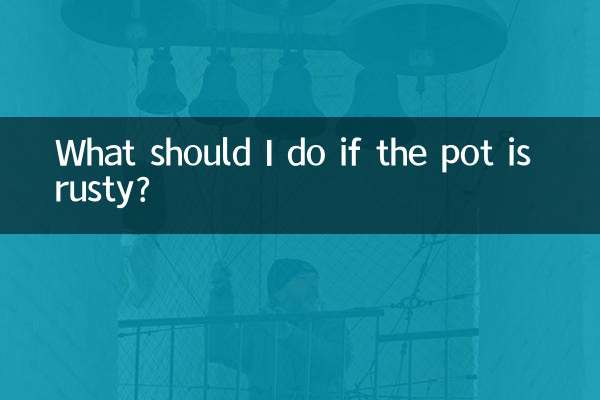
جزئیات را بررسی کنید